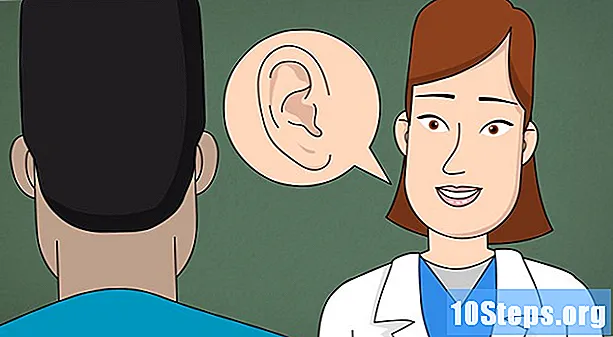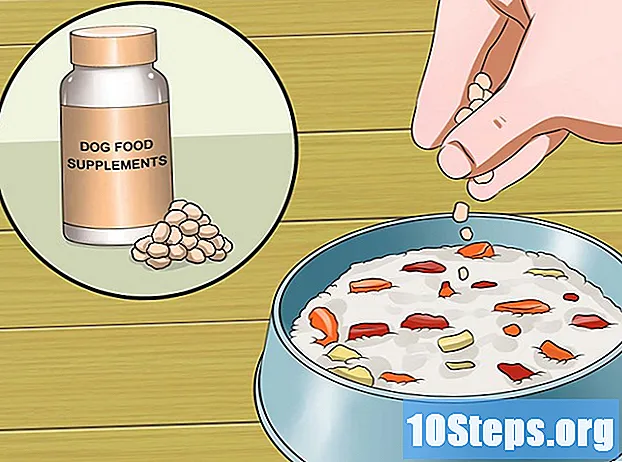రచయిత:
Frank Hunt
సృష్టి తేదీ:
19 మార్చి 2021
నవీకరణ తేదీ:
17 మే 2024

విషయము
ఈ వ్యాసంలో, మీరు MOV ఫైల్ను MP4 కి ఎలా మార్చాలో నేర్చుకుంటారు. ఇది ఆన్లైన్ మార్పిడి సాధనం ద్వారా లేదా హ్యాండ్బ్రేక్ అనే ఉచిత ప్రోగ్రామ్తో చేయవచ్చు. విండోస్ మరియు మాక్ కోసం రెండు ఎంపికలు అందుబాటులో ఉన్నాయి.
స్టెప్స్
2 యొక్క విధానం 1: క్లౌడ్కాన్వర్ట్ వెబ్సైట్ను ఉపయోగించడం
తెరవండి క్లౌడ్ కన్వర్ట్ పేజీ బ్రౌజర్లో.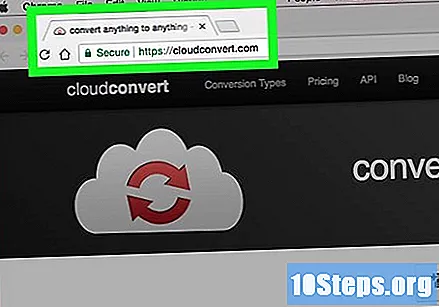
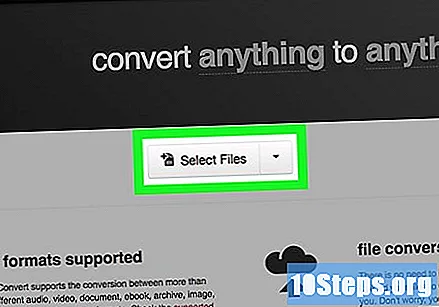
క్లిక్ చేయండి ఫైళ్ళను ఎంచుకోండి (ఫైళ్ళను ఎంచుకోండి), స్క్రీన్ మధ్యలో బూడిద రంగు బటన్.
MP4 గా మార్చడానికి MOV ఫైల్ను ఎంచుకోండి.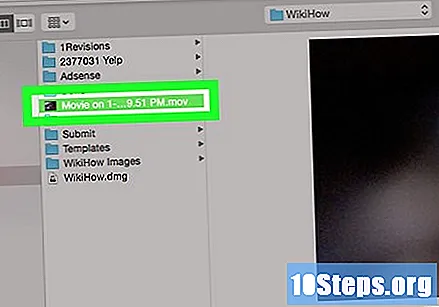
- ఇది మరొక ఫోల్డర్లో ఉంటే, తెరిచినది కాదు, ఎడమ వైపున ఉన్న ప్యానెల్ ద్వారా దానికి నావిగేట్ చేయండి.
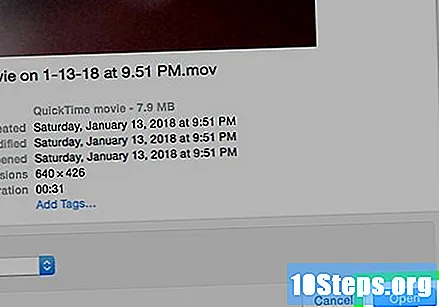
ఎంపిక ఓపెన్ (విండో యొక్క కుడి దిగువ మూలలో).
క్లిక్ చేయండి mov, ఇది ఫైల్ పేరు యొక్క కుడి వైపున పేజీ ఎగువన ఉండాలి. డ్రాప్-డౌన్ మెను కనిపిస్తుంది.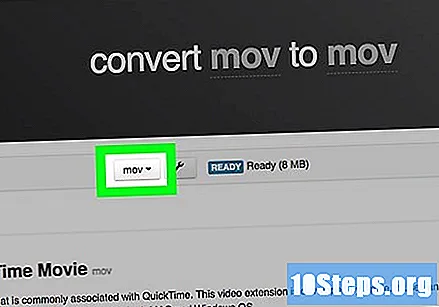
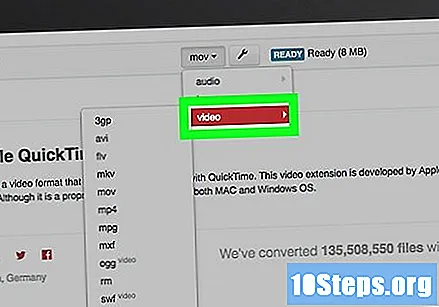
ఎంచుకోండి వీడియో. దాని పక్కన మరో పాప్-అప్ మెను కనిపిస్తుంది.
క్లిక్ చేయండి mp4, మెను చివరిలో ఎంపిక. మార్పిడి MP4 ఆకృతికి చేయబడుతుందని మీరు నిర్వచిస్తారు.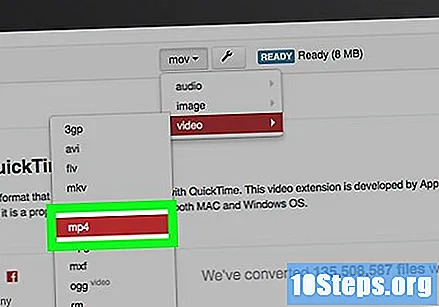
పేజీ యొక్క కుడి దిగువ మూలలో ఎరుపు బటన్ కోసం చూడండి. దీనికి స్టార్ట్ కన్వర్షన్ అనే పదబంధం ఉండాలి; బటన్ పై క్లిక్ చేయండి.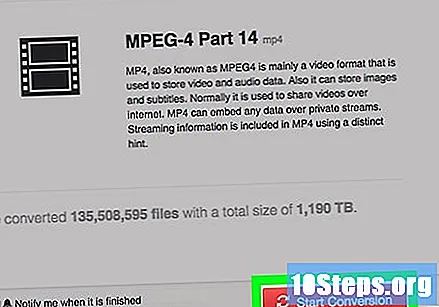
మార్పిడి పూర్తయ్యే వరకు వేచి ఉండండి. వాస్తవానికి కొంత సమయం పడుతుంది, ఎందుకంటే వీడియోను మొదట మార్పిడిని ప్రారంభించే ముందు క్లౌడ్కాన్వర్ట్ వెబ్సైట్లోకి అప్లోడ్ చేయాలి.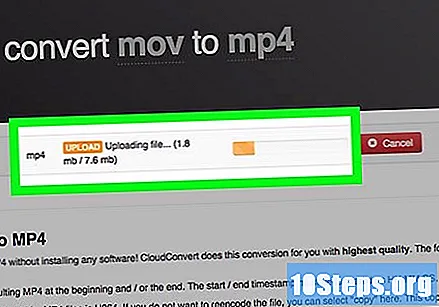
క్లిక్ చేయండి డౌన్లోడ్, పేజీ యొక్క కుడి వైపున ఉన్న ఆకుపచ్చ బటన్. మార్చబడిన ఫైల్ కంప్యూటర్కు డౌన్లోడ్ చేయబడుతుంది.
- కొన్ని బ్రౌజర్లలో, మీరు డౌన్లోడ్ స్థానాన్ని ఎన్నుకోవాలి మరియు "సేవ్ చేయి" క్లిక్ చేయాలి.
2 యొక్క 2 విధానం: హ్యాండ్బ్రేక్ ప్రోగ్రామ్ను ఉపయోగించడం
హ్యాండ్బ్రేక్ను డౌన్లోడ్ చేసి, ఇన్స్టాల్ చేయండి. మీ బ్రౌజర్లో ప్రోగ్రామ్ పేజీని ఎంటర్ చేసి, ఎరుపు “డౌన్లోడ్ హ్యాండ్బ్రేక్” బటన్పై క్లిక్ చేసి, క్రింది దశలను అనుసరించండి:
- Windows: హ్యాండ్బ్రేక్ ఇన్స్టాలేషన్ ఫైల్పై డబుల్ క్లిక్ చేసి, "అవును", "తదుపరి", "నేను అంగీకరిస్తున్నాను" మరియు "ఇన్స్టాల్ చేయి" ఎంచుకోండి.
- Mac: హ్యాండ్బ్రేక్ DMG ఫైల్పై డబుల్ క్లిక్ చేసి, అవసరమైతే డౌన్లోడ్ను తనిఖీ చేయండి. అప్పుడు, అప్లికేషన్స్ ఫోల్డర్కు ప్రోగ్రామ్ చిహ్నాన్ని క్లిక్ చేసి లాగండి.
హ్యాండ్బ్రేక్ తెరవండి. అతని చిహ్నం ఒక గ్లాసు పానీయం పక్కన పైనాపిల్.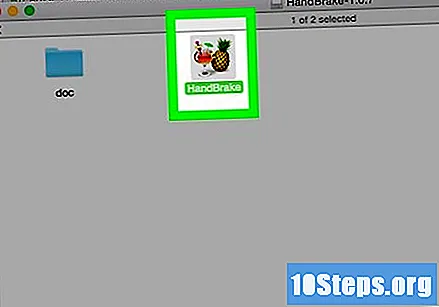
క్లిక్ చేయండి ఫైలట్ (ఫైల్), హ్యాండ్బ్రేక్ యొక్క ఎడమ వైపున ఉన్న ఫోల్డర్ చిహ్నం.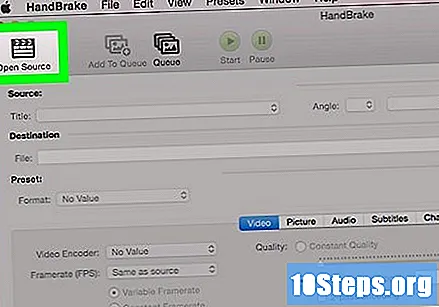
- Mac లో, మీరు మొదటిసారి ప్రోగ్రామ్ను అమలు చేస్తున్నప్పుడు క్రొత్త వీడియో ఫైల్ను తెరవమని అడుగుతారు. లేకపోతే, ఎగువ ఎడమ మూలలో ఉన్న "ఓపెన్ సోర్స్" క్లిక్ చేయండి.
MOV ఫైల్ను ఎంచుకోండి. MOV ఉన్న ఫోల్డర్ యొక్క ఎడమ వైపున క్లిక్ చేసి, ఆపై దాన్ని ఎంచుకోవడానికి ఫైల్లోనే క్లిక్ చేయండి.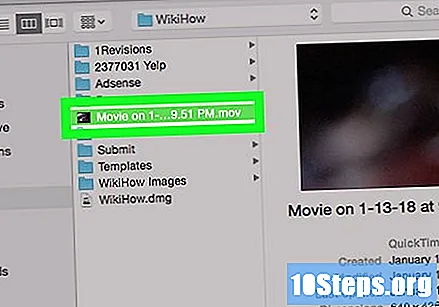
- విండోస్ ఎక్స్ప్లోరర్లో, మీరు సరైన ఫోల్డర్ను కనుగొనే వరకు ఎడమ ప్యానెల్ పైకి లేదా క్రిందికి నావిగేట్ చేయాల్సి ఉంటుంది.
క్లిక్ చేయండి ఓపెన్, హ్యాండ్బ్రేక్ విండో యొక్క కుడి దిగువ మూలలో.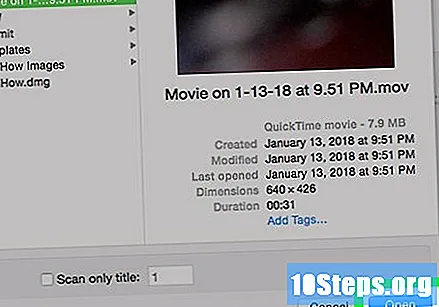
మార్చబడిన వీడియోను సేవ్ చేయడానికి స్థానాన్ని ఎంచుకోండి. “గమ్యం” విభాగంలో, కుడి వైపున “బ్రౌజ్” పై క్లిక్ చేసి, ఆపై MP4 సేవ్ చేయవలసిన ఫోల్డర్పై క్లిక్ చేయండి; దీనికి పేరు పెట్టడం మర్చిపోవద్దు. "సేవ్" క్లిక్ చేయండి.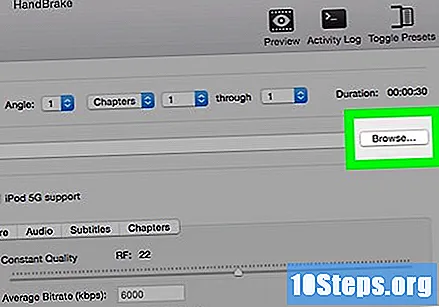
"అవుట్పుట్ సెట్టింగులు" క్రింద "కంటైనర్" డ్రాప్-డౌన్ మెనుపై క్లిక్ చేయండి. మరొక మెనూ కనిపిస్తుంది.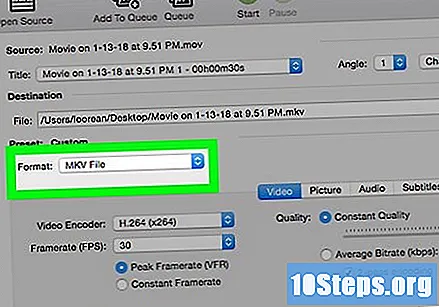
- ఆ మెనులో “MP4” అని చెబితే ఈ దశను మరియు తదుపరిదాన్ని దాటవేయి.
ఎంపిక MP4, డ్రాప్-డౌన్ మెనులో. ఇది మార్పిడి రకాన్ని MP4 కు సెట్ చేస్తుంది.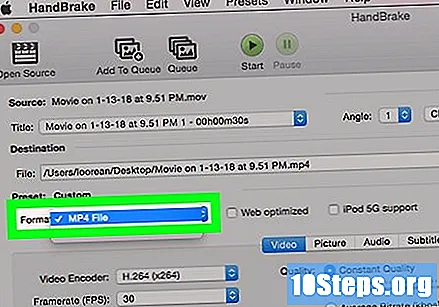
క్లిక్ చేయండి ఎన్కోడ్ ప్రారంభించండి (ప్రారంభ మార్పిడి), హ్యాండ్బ్రేక్ విండో ఎగువన ఉన్న ఆకుపచ్చ మరియు నలుపు చిహ్నం. MOV MP4 గా మార్చబడుతుంది మరియు మీరు నిర్వచించిన స్థానానికి సేవ్ చేయబడుతుంది.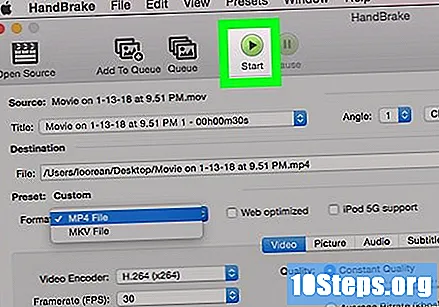
- Mac లో, "ప్రారంభించు" క్లిక్ చేయండి.
హెచ్చరికలు
- MOV ఆకృతిని MP4 గా మార్చినప్పుడు నాణ్యత కోల్పోవచ్చు.